Correção Não é possível conectar-se ao código de erro 130 do servidor proxy

Correção Não é possível conectar ao servidor proxy Código de erro 130: (Fix Unable To Connect To The Proxy Server Error Code 130: ) Se você estiver vendo o erro 130(Error 130) (net::ERR_PROXY_CONNECTION_FAILED), isso significa que seu navegador não pode se conectar à Internet devido à conexão proxy. Ou você tem uma conexão de proxy inválida ou a configuração(connection or configuration) do proxy é controlada por terceiros. De qualquer forma, você não poderá abrir nenhuma página da web e isso meu amigo é um problema muito grande.
Error 130 (net::ERR_PROXY_CONNECTION_FAILED) Proxy server connection failed or Unable to connect to the proxy server
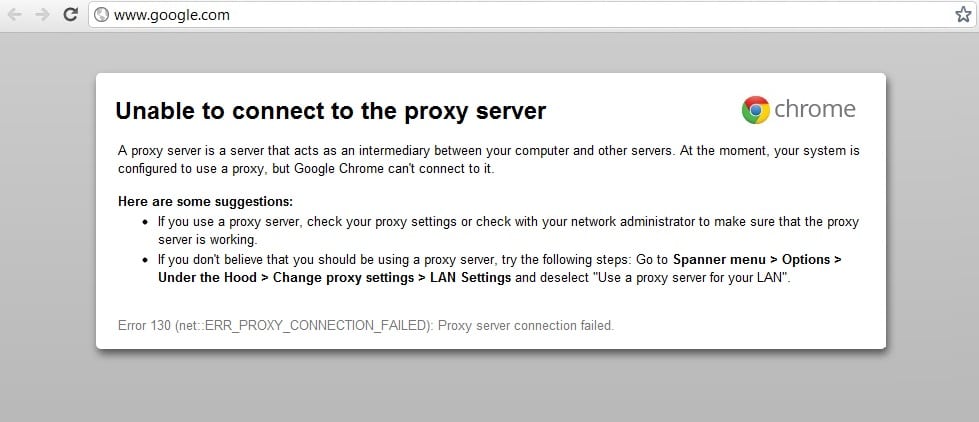
Esse erro às vezes é causado por malware nocivo instalado em seu sistema e eles atrapalham seu PC alterando proxies e outras configurações do sistema(system configuration) . Mas não se preocupe, o solucionador de problemas está aqui para corrigir esse problema, portanto, basta seguir os métodos mencionados abaixo.
Correção Não é possível(Fix Unable) conectar-se ao código de erro 130 do servidor proxy(Proxy Server Error Code 130)
Certifique(Make) -se de criar um ponto de restauração (restore point)caso algo(case something) dê errado.
Método 1: desmarque a opção de proxy(Method 1: Uncheck Proxy Option)
1.Pressione a tecla Windows + R e digite “ inetcpl.cpl ” e aperte enter para abrir as Propriedades da Internet.(Internet Properties.)

2. Em seguida, vá para a guia Conexões(Connections tab) e selecione as configurações de LAN.

3. Desmarque Usar(Use) um servidor proxy(Proxy Server) para sua LAN e certifique-se de que “ Detectar configurações automaticamente(Automatically detect settings) ” esteja marcado.

4. Clique em Ok e depois em Aplicar(Apply) e reinicie o seu PC.
Método 2: Limpar dados de navegação(Method 2: Clear Browsing Data)
Se você estiver usando o Google Chrome(Google Chrome) há muito tempo, é provável que tenha esquecido de limpar os dados de navegação, o que pode causar o código de erro 130(Proxy Server Error Code 130) (net::ERR_PROXY_CONNECTION_FAILED) não é possível conectar-se ao servidor proxy.
1.Abra o Google Chrome e pressione Cntrl + H para abrir o histórico.
2.Em seguida, clique em Limpar(Clear browsing) dados de navegação no painel esquerdo.

3. Certifique-se de que o “ início do tempo(beginning of time) ” esteja selecionado em Obliterar(Obliterate) os seguintes itens de.
4. Além disso, marque o seguinte:
- Histórico de navegação
- Histórico de downloads
- Cookies e outros dados de senhor e plugin(sire and plugin data)
- Imagens e arquivos em cache
- Dados do formulário de preenchimento automático
- Senhas

5. Agora clique em Limpar dados de navegação(Clear browsing data) e espere que termine.
6.Feche o navegador e reinicie o PC.
Método 3: redefinir as configurações do Chrome(Method 3: Reset Chrome Settings)
1.Abra o Google Chrome e vá para configurações.(settings.)

2. Role para baixo e clique em Mostrar configurações avançadas.(Show Advanced Settings.)

3. Encontre Redefinir configurações(Reset settings) e clique nele.

4. Novamente, ele solicitará confirmação, então clique em Redefinir.(click Reset.)

5. Aguarde o navegador redefinir as configurações( browser to reset settings) e, uma vez feito, feche tudo.
6.Reinicialize seu PC para salvar as alterações. Isso corrigirá Não é possível(Fix Unable) conectar-se ao código de erro do servidor proxy 130(Proxy Server Error Code 130) .
Method 4: Flush/Renew DNS & IP
1. Pressione a Windows Key + X e selecione Prompt de Comando (Admin).(Command Prompt (Admin).)

2.No cmd digite o seguinte e pressione enter após cada um:
- ipconfig /flushdns
- nbtstat –r
- netsh int ip reset
- netsh winsock reset

3. Reinicie o seu PC para aplicar as alterações.
Método 5: use o DNS do Google
1.Abra o Painel de Controle e clique(Control Panel and click) em Rede e Internet(Network and Internet) .
2. Em seguida, clique em Centro de Rede e Compartilhamento(Network and Sharing Center) e clique em Alterar configurações do adaptador.(Change adapter settings.)

3.Selecione seu Wi-Fi, clique duas vezes nele e selecione Propriedades.(Properties.)

4.Agora selecione Internet Protocol Version 4 (TCP/IPv4) e clique em Propriedades.

5.Marque “ Use os seguintes endereços de servidor DNS(Use the following DNS server addresses) ” e digite o seguinte:
Servidor DNS preferido: 8.8.8.8 (Preferred DNS server: 8.8.8.8)
Servidor DNS alternativo: 8.8.4.4(Alternate DNS server: 8.8.4.4)

6. Feche tudo e você poderá corrigir o código de erro 130 do servidor proxy.(Fix Unable To Connect To The Proxy Server Error Code 130.)
Método 6: Excluir chave de registro do servidor proxy(Method 6: Delete Proxy Server Registry Key)
1. Pressione a tecla Windows + R, digite “ regedit ” e pressione Enter para abrir o Editor do Registro(Registry Editor) .

2. Navegue até a seguinte chave de registro(registry key) :
HKEY_CURRENT_USER\Software\Microsoft\Windows\CurrentVersion\Internet Settings
3.Selecione a chave ProxyEnable( ProxyEnable key) na janela do lado(side window) direito, clique com o botão direito nela e selecione Excluir.(select Delete.)

4. Siga também a etapa acima para a chave de registro do ProxyServer(ProxyServer registry key) .
5.Feche tudo e reinicie o seu PC para salvar as alterações.
Método 7: Execute o CCleaner e o Malwarebytes(Method 7: Run CCleaner and Malwarebytes)
Execute uma verificação antivírus completa(Full antivirus) para garantir que seu computador esteja seguro. Além disso, execute o CCleaner e o Malwarebytes Anti-malware(run CCleaner and Malwarebytes Anti-malware) .
1.Baixe e instale o CCleaner(CCleaner) & Malwarebytes.
2. Execute o Malwarebytes(Run Malwarebytes) e deixe-o escanear seu sistema em busca de arquivos nocivos.
3.Se o malware for encontrado, ele os removerá automaticamente.
4. Agora execute o CCleaner e na seção “Cleaner”, na guia Windows(Windows tab) , sugerimos verificar as seguintes seleções a serem limpas:

5. Depois de verificar se os pontos corretos foram verificados, basta clicar em Run Cleaner e deixar o CCleaner seguir seu curso.
6. Para limpar seu sistema, selecione a guia Registro(Registry tab) e verifique se o seguinte está marcado:

7.Selecione Verificar (Scan)problemas(Issue) e permitir que o CCleaner verifique e clique em Corrigir problemas selecionados.(Fix Selected Issues.)
8.Quando o CCleaner pergunta “ Você deseja fazer backup das alterações no registro? (Do you want backup changes to the registry?)” selecione Sim.
9. Após a conclusão do backup, selecione Corrigir todos os problemas selecionados(Fix All Selected Issues) .
10. Reinicie o seu PC.
Método 8: execute a ferramenta de limpeza do Chrome(Method 8: Run Chrome Cleanup Tool)
A ferramenta oficial de limpeza do Google Chrome( Google Chrome Cleanup Tool) ajuda a verificar e remover softwares que podem causar problemas com o Chrome, como falhas, páginas ou barras de ferramentas de inicialização incomuns, anúncios inesperados dos quais você não pode se livrar ou alterar sua experiência de navegação.

As correções acima(above fixes) definitivamente ajudarão você a corrigir o código de erro 130(Fix Unable To Connect To The Proxy Server Error Code 130) (net::ERR_PROXY_CONNECTION_FAILED) não é possível conectar ao servidor proxy, mas se você ainda estiver enfrentando o erro, como último recurso, reinstale o navegador Chrome.(reinstall your Chrome Browser.)
Você também pode verificar:(You may also check:)
- Corrigir o problema de tempo limite de conexão com erro(Fix Err Connection Timed Out Issue) no Google Chrome
- Como corrigir erro de conexão SSL(Fix SSL Connection Error) no Google Chrome
- Como corrigir o erro Este site não pode ser acessado no Google Chrome(Gooogle Chrome)
- Como corrigir o certificado do servidor foi revogado no chrome
- Corrigir o erro ERR_TUNNEL_CONNECTION_FAILED(Fix ERR_TUNNEL_CONNECTION_FAILED error) no Google Chrome
- Como corrigir erro de certificado SSL(Fix SSL Certificate Error) no Google Chrome
É isso que você corrigiu com sucesso Unable To Connect To The Proxy Server Error Code 130(Fix Unable To Connect To The Proxy Server Error Code 130 ) (net::ERR_PROXY_CONNECTION_FAILED), mas se você ainda tiver alguma dúvida sobre este post, sinta-se à vontade para perguntar na seção de comentários.
Related posts
Corrigir não é possível acessar a rede no Chrome (ERR_NETWORK_CHANGED)
Corrigir o zoom incapaz de conectar o código de erro 5003
Fix Unable para instalar o Network Adapter Error Code 28
Fix SSL Certificate Error no Google Chrome [RESOLVIDO]
Fix - err_tunnel_connection_failed Error em Chrome
Fix Chrome Needs Storage Access Error em Android
Como corrigir o erro "Sua conexão não é privada" no Google Chrome
Fix Aw Snap Error em Google Chrome
Corrigir erro de STATUS BREAKPOINT do Google Chrome
[RESOLVIDO] Erro de endereço DNS do servidor não encontrado
Como corrigir Google Chrome Error Code 7: 0x80040801
6 maneiras de corrigir o código de erro Netflix M7121-1331-P7
Como corrigir o erro de falta de memória do Google Chrome
10 Ways para Fix Resolving Host Error em Chrome
Corrigir o código de erro i2501 da Square Enix
Corrigir erro DNS_Probe_Finished_NxDomain
Fix Unable para instalar o Driver Update Through GeForce Experience
Como corrigir o certificado de Server foi revogado em Chrome
Fix Windows Server Update Services Error Code 0x80072EE6
Corrigir o erro 6 do Google Chrome (net::ERR_FILE_NOT_FOUND)
